前言
vi 命令 是Linux环境下经典编辑器
以 vi 开头打开文件后,按 i 进入编辑模式 > 按 Esc 进入普通模式 > 输入 :wq 保存并退出
----------------------- 0 ----------------------- 安装准备工作
如图所示 home 目录空间最大(961G),所以在这个目录下创建install目录,并将准备好的11g安装包上传至此

接下来依次执行下面三行命令,将安装包解压
cd /home/install
unzip linux.x64_11gR2_database_1of2.zip
unzip linux.x64_11gR2_database_2of2.zip
----------------------- 1 ----------------------- 安装依赖包
yum install -y binutils compat-libstdc++-33 elfutils-libelf elfutils-libelf-devel elfutils-libelf-devel-static gcc gcc-c++ glibc glibc-common glibc-devel glibc-headers kernel-headers ksh libaio libaio-devel libgcc libgomp libstdc++-devel make sysstat unixODBC unixODBC-devel
——查看安装情况
rpm -q binutils compat-libstdc++-33 elfutils-libelf elfutils-libelf-devel elfutils-libelf-devel-static gcc gcc-c++ glibc glibc-common glibc-devel glibc-headers kernel-headers ksh libaio libaio-devel libgcc libgomp libstdc++-devel make sysstat unixODBC unixODBC-devel
----------------------- 2 ----------------------- 创建oracle用户
groupadd oinstall
groupadd dba
useradd -g oinstall -G dba oracle
passwd oracle
依次执行后会要求输入密码。(密码不要使用oracle,这里是创建了一个叫oracle的用户,这个用户可以登录系统哦)
----------------------- 3 ----------------------- 给oracle用户添加shell配置
据说能提高 Oracle 软件性能
操作如下,分别在这三个文件末尾加入配置参数
vi /etc/security/limits.conf
oracle soft nproc 2047 oracle hard nproc 16384 oracle soft nofile 1024 oracle hard nofile 65536 oracle soft stack 10240
vi /etc/pam.d/login
session required /lib/security/pam_limits.so
session required pam_limits.so
vi /etc/profile
if [ $USER = "oracle" ]; then if [ $SHELL = "/bin/ksh" ]; then ulimit -p 16384 ulimit -n 65536 else ulimit -u 16384 -n 65536 fi fi
添加后 :wq 保存退出后,执行 source /etc/profile 命令使设置生效
----------------------- 4 ----------------------- 系统- Hosts配置
hostname(查看主机名)——若虚机没有主机名或想修改主机名 hostnamectl set-hostname zhujiming
vi /etc/hosts
127.0.0.1 localhost localhost.localdomain localhost4 localhost4.localdomain4
::1 localhost localhost.localdomain localhost6 localhost6.localdomain6127.0.0.1 后面只留 localhost,其它删除
::1 后面修改成主机名
127.0.0.1 localhost
::1 entry----------------------- 5 ----------------------- 系统- 内核参数配置
free -g(查看物理内存)——不清楚那个是物理内存,百度一下
vi /etc/sysctl.conf
fs.aio-max-nr = 1048576
fs.file-max = 6815744
kernel.shmall = 2097152
kernel.shmmax = 536870912
kernel.shmmni = 4096
kernel.sem = 250 32000 100 128
net.ipv4.ip_local_port_range = 9000 65500
net.core.rmem_default = 262144
net.core.rmem_max = 4194304
net.core.wmem_default = 262144
net.core.wmem_max = 1048576注:kernel.shmmax = 物理内存 / 2 * 1024 * 1024 * 1024
添加后 :wq 保存退出后,执行 sysctl -p 命令使配置生效
----------------------- 6 ----------------------- 创建Oracle安装目录
mkdir -p /home/data/oracle
chown -R oracle:oinstall /home/data/oracle
chmod -R 775 /home/data/oracle
参考步骤 0 配图 ,因为 home 目录空间最大(961G),所以在这个目录下创建/data/oracle目录,这里计划把oracle安装在/home/data/oracle/内(根据虚机情况,选择空间较多的目录存放没有错)
----------------------- 7 ----------------------- 创建/etc/oraInst.loc文件与授权
在etc目录下执行 vi oraInst.loc 添加如下参数 (若/etc/oraInst.loc文件不存在,执行 vi 时会自动创建并打开)
nventory_loc=/home/data/oracle/oraInventory
inst_group=oinstall
权限分配
chown oracle:oinstall /etc/oraInst.loc
chmod 664 /etc/oraInst.loc
----------------------- 8 ----------------------- 复制响应文件模板
1. 在/home/oracle用户目录下创建etc文件夹
cd /home/oracle/
mkdir etc
2. 复制响应文件(参考步骤0安装包解压目录)
cp /home/install/database/response/* /home/oracle/etc/
3. 响应文件权限设置
chmod -R 777 /home/oracle/etc/*.rsp
----------------------- 9 ----------------------- 设置DISPLAY
root 用户下执行
xhost +
如果执行 xhost + 报错,先执行 export DISPLAY=:0 在执行 xhost +
切换到 oracle 用户
su - oracle 若执行 su - oracle 报 BH:Commad 可以在试试这样写 /usr/bin/su - oracle
DISPLAY=:0.0;export DISPLAY
----------------------- 10 ----------------------- 设置Oracle用户环境变量
vi .bash_profile
export ORACLE_BASE=/home/data/oracle export ORACLE_SID=orcl
添加后 :wq 保存退出后,执行 source .bash_profile 命令使配置生效
----------------------- 11 ----------------------- 修改静默安装文件
修改安装Oracle软件的响应文件 /home/oracle/etc/db_install.rsp 修改内容如下
oracle.install.option=INSTALL_DB_SWONLY // 安装类型 ORACLE_HOSTNAME=entry // 主机名称(hostname查询) UNIX_GROUP_NAME=oinstall // 安装组 INVENTORY_LOCATION=/home/data/oracle/oraInventory SELECTED_LANGUAGES=en,zh_CN // 选择语言 ORACLE_HOME=/home/data/oracle/product/11.2.0/db_1 //oracle_home ORACLE_BASE=/home/data/oracle // oracle_base oracle.install.db.InstallEdition=EE // oracle版本 oracle.install.db.isCustomInstall=false // 自定义安装,否,使用默认组件 oracle.install.db.DBA_GROUP=dba oracle.install.db.OPER_GROUP=oinstall // oper用户组 oracle.install.db.config.starterdb.type=GENERAL_PURPOSE // 数据库类型 oracle.install.db.config.starterdb.globalDBName=orcl // globalDBName oracle.install.db.config.starterdb.SID=orcl // SID oracle.install.db.config.starterdb.characterSet=AL32UTF8 oracle.install.db.config.starterdb.storageType=FILE_SYSTEM_STORAGE oracle.install.db.config.starterdb.password.ALL=oracle // 设定所有数据库用户使用同一个密码,自行更改,(实际上后面安装实例时会重新输入密码) SECURITY_UPDATES_VIA_MYORACLESUPPORT=false oracle.install.db.config.starterdb.fileSystemStorage.dataLocation=/home/data/oracle/oradata DECLINE_SECURITY_UPDATES=true // 设置安全更新
----------------------- 12 ----------------------- 静默-安装数据库
进到 oracle 安装文件解压目录(参考步骤0安装包解压目录)
cd /home/install/database
./runInstaller -silent -responseFile /home/oracle/etc/db_install.rsp
安装中,[WARNING]不必理会,此时安装程序仍在进行,如果出现[FATAL],则安装程序已经停止了。 如果安装停止尝试执行下面这条命令
./runInstaller -silent -ignorePrereq -responseFile /home/oracle/etc/db_install.rsp
如果没报错就一直等着,大约5分钟左右,会出现安装信息。
当出现类似如下提示表示安装完成:
#-------------------------------------------------------------------
/usr/oracle/oraInventory/orainstRoot.sh // 这个不一定有
/usr/oracle/product/11.2.0/db_1/root.sh
To execute the configuration scripts:
1. Open a terminal window
2. Log in as "root"
3. Run the scripts
4. Return to this window and hit "Enter" key to continue
Successfully Setup Software.
#-------------------------------------------------------------------
----------------------- 13 ----------------------- 增加oracle环境变量
su - root
/home/data/oracle/product/11.2.0/db_1/root.sh
/home/data/oracle/oraInventory/orainstRoot.sh // 参考上一步,安装完成的提示内有这个就执行,没有则不用执行
su - oracle
vi .bash_profile
在最后加上以下内容
export ORACLE_HOME=$ORACLE_BASE/product/11.2.0/db_1 export TNS_ADMIN=$ORACLE_HOME/network/admin export PATH=.:${PATH}:$HOME/bin:$ORACLE_HOME/bin export PATH=${PATH}:/usr/bin:/bin:/usr/bin/X11:/usr/local/bin export LD_LIBRARY_PATH=${LD_LIBRARY_PATH}:$ORACLE_HOME/lib export LD_LIBRARY_PATH=${LD_LIBRARY_PATH}:$ORACLE_HOME/oracm/lib export LD_LIBRARY_PATH=${LD_LIBRARY_PATH}:/lib:/usr/lib:/usr/local/lib export CLASSPATH=${CLASSPATH}:$ORACLE_HOME/JRE export CLASSPATH=${CLASSPATH}:$ORACLE_HOME/JRE/lib export CLASSPATH=${CLASSPATH}:$ORACLE_HOME/jlib export CLASSPATH=${CLASSPATH}:$ORACLE_HOME/rdbms/jlib export CLASSPATH=${CLASSPATH}:$ORACLE_HOME/network/jlib export LIBPATH=${CLASSPATH}:$ORACLE_HOME/lib:$ORACLE_HOME/ctx/lib export ORACLE_OWNER=oracle export SPFILE_PATH=$ORACLE_HOME/dbs export ORA_NLS10=$ORACLE_HOME/nls/data
添加后 :wq 保存退出后,执行 source /home/oracle/.bash_profile 命令使设置生效
到这里数据库就安装好了
执行 sqlplus / as sysdba
执行 exit 退出,继续完成后续配置
----------------------- 14 ----------------------- 静默-启动网络服务名与监听
netca /silent /responseFile /home/oracle/etc/netca.rsp
----------------------- 15 ----------------------- 静默-建立新库
修改安装实例的响应文件 /home/oracle/etc/dbca.rsp 修改内容如下
RESPONSEFILE_VERSION = "11.2.0" //不能更改 OPERATION_TYPE = "createDatabase" GDBNAME = "orcl" // 全局数据库的名字 SID = "orcl" // 对应的实例名字 TEMPLATENAME = "General_Purpose.dbc" // 建库用的模板文件 DATAFILEDESTINATION = /home/data/oracle/oradata // 数据文件存放目录,根据具体oracle安装目录设置 CHARACTERSET = "AL32UTF8" // 字符集,重要!!! 建库后一般不能更改,所以建库前要确定清楚。 TOTALMEMORY = "5120" // 物理内存乘以1024除以2再减去1024
保存后执行 dbca -silent -responseFile /home/oracle/etc/dbca.rsp 命令创建实例
如果屏幕黑屏了,等20秒,直接输入密码回车 在输入密码回车,在输入密码回车,在输入密码回车,然后会出现安装实例.........
----------------------- 16 -----------------------
实例进程检查
ps -ef | grep ora_ | grep -v grep
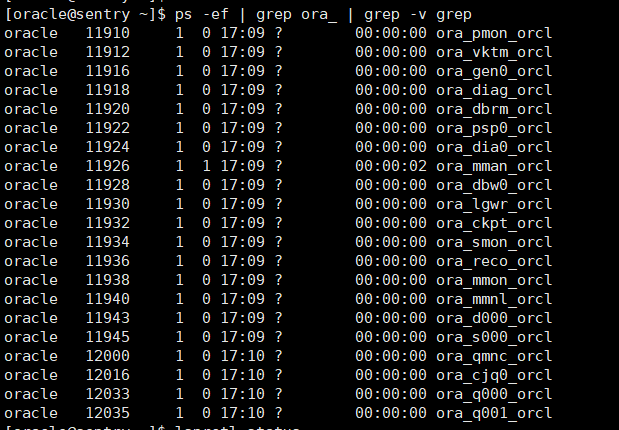
监听状态查看
lsnrctl status
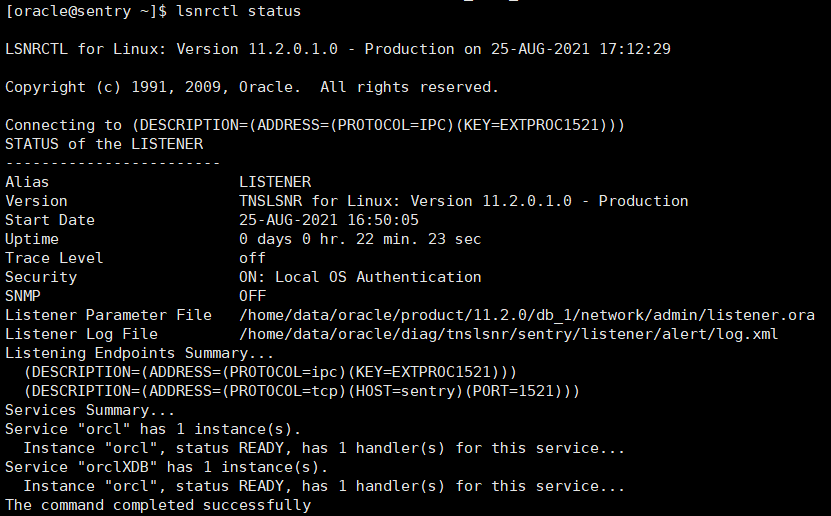
登录dba用户
sqlplus / as sysdba
创建表空间
create tablespace ORCL_DATA datafile '/home/data/oracle/ORCL.DBF' size 700m;
创建新用户
....
切换至新用户
显示当前登录用户
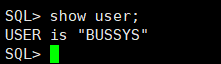
数据库自动备份
Linux 备份 Oracle11g 数据库
数据库设置